Mentre le grandi capacità di archiviazione dei provider di posta elettronica rendono la necessità di gestire lo storage meno di un problema al giorno d'oggi, ci sono dei momenti in cui le persone possono ancora imbattersi nei limiti di archiviazione o devono eliminare migliaia di messaggi che ingombrano le loro caselle di posta. Ciò può essere particolarmente vero se il piano di archiviazione di una persona si trasforma in un livello più piccolo, come nel caso del piano di archiviazione iCloud di base di Apple per le persone che sono passate da MobileMe.
Se è necessario eliminare i messaggi di posta elettronica per liberare spazio nella posta in arrivo, è possibile farlo manualmente facendo prima clic sulla colonna Dimensione in Mail per ordinare i messaggi per dimensione (inclusi gli allegati) e quindi eliminarli o spostarli progressivamente in una casella postale locale per liberare spazio nel tuo account.
Il secondo approccio consiste nell'archiviare i messaggi e quindi eliminarli dalla posta in arrivo, operazione che può essere eseguita facendo clic con il pulsante destro del mouse sulla cassetta postale e selezionando Esporta cassetta postale, quindi eliminando i vecchi messaggi dopo aver salvato la cassetta postale. In alternativa è possibile archiviare i messaggi selezionando uno o più (oppure fare clic su un messaggio nell'elenco e premere Comando-A per selezionarli tutti), quindi fare clic tenendo premuto il tasto Ctrl o fare clic con il pulsante destro del mouse sulla selezione e scegliere Archivia dal menu contestuale, che dovresti comprimerli e spostarli in una mailbox Archive sul tuo Mac.

L'ultimo approccio consiste nell'archiviare manualmente i messaggi utilizzando una regola di posta che sposta i vecchi messaggi in una cassetta postale locale, che rimuoverà i messaggi dal tuo account online e li memorizzerà localmente sul tuo Mac. Questo approccio è simile all'archiviazione, con l'eccezione che consente di personalizzare i tipi di messaggi da archiviare e dove archiviarli, anziché utilizzare una cassetta postale di archiviazione specifica. Per fare ciò, prima crea una nuova casella di posta (chiamala "Vecchia posta", "Archivio" o qualcosa di simile) e assicurati che venga creata nella posizione On My Mac. Quindi vai alle preferenze di Mail e crea una nuova regola (chiamala "Old Items" o qualcosa di simile). Quindi modificare la condizione in "se sono soddisfatte tutte le condizioni seguenti" e impostare le condizioni per i messaggi archiviati.

Mentre puoi scegliere le condizioni che si adattano alle tue esigenze, una configurazione che potrebbe funzionare bene è quella di archiviare i messaggi più grandi di una settimana o un mese. Per fare ciò, scegli Ogni messaggio come una condizione, quindi scegli Data Ricevuta come seconda condizione e impostala su un intervallo di tempo specifico (cioè maggiore di 30 giorni). Quindi seleziona Sposta messaggio nella sezione Azioni e scegli la casella postale appena creata sul tuo Mac per spostarla in.
Al termine, salva la regola facendo clic su OK; ora puoi archiviare qualsiasi selezione di messaggi e-mail eseguendo la regola su di essa. L'unica avvertenza a questo approccio è che le regole vengono eseguite automaticamente solo sui nuovi messaggi; pertanto, affinché questa regola funzioni su messaggi esistenti, è necessario richiamarla manualmente su una selezione di messaggi. Per fare ciò per tutti i messaggi in una casella di posta, scegli una casella di posta e premi Comando-A per selezionare tutti i messaggi al suo interno, quindi scegli Applica regole dal menu Messaggi (o premi Opzione-Comando-L) e quelli più vecchi di la caduta del periodo di tempo specificato della regola deve essere spostata dalla cassetta postale corrente alla mailbox di archivio specificata.




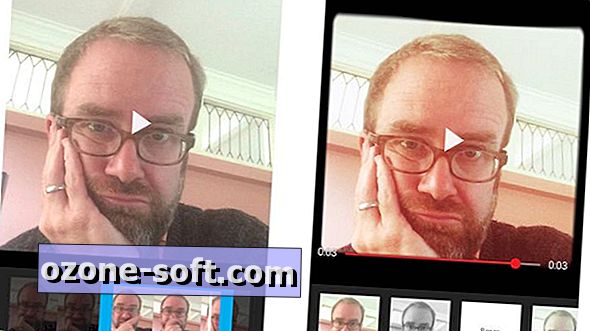
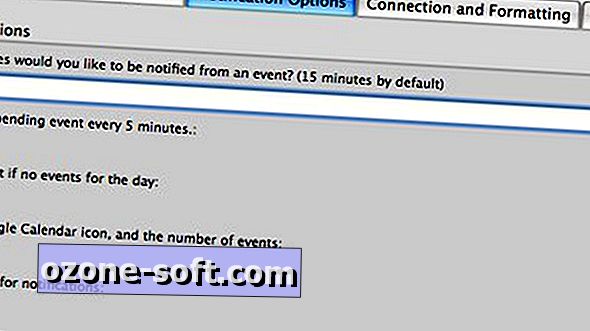







Lascia Il Tuo Commento